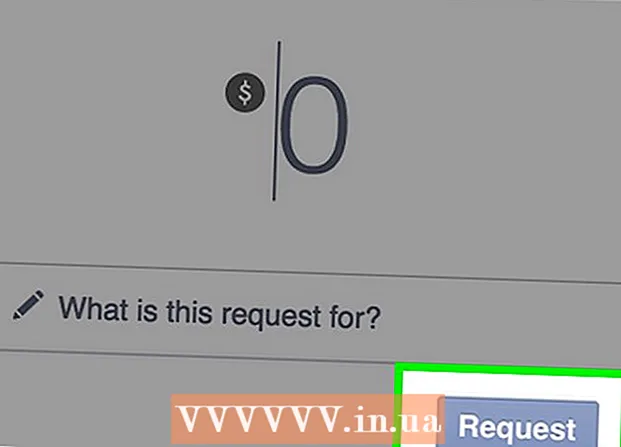Autors:
Tamara Smith
Radīšanas Datums:
27 Janvārī 2021
Atjaunināšanas Datums:
1 Jūlijs 2024

Saturs
- Lai soli
- 1. metode no 5: izmantojot darbvirsmu
- 2. metode no 5: izmantojot iPhone
- 3. metode no 5: izmantojot Android
- 4. metode no 5: pierakstieties vairākos kontos uz darbvirsmas
- 5. metode no 5: mobilā pieteikšanās vairākos kontos
- Padomi
Šis raksts iemācīs jums piekļūt Gmail iesūtnei, izmantojot datoru vai mobilo platformu. Ja vēlaties vienlaikus skatīt vairākus kontus, pēc pieteikšanās kontā varat pievienot kontus savai pārlūkprogrammai vai mobilajai ierīcei. Neaizmirstiet, ka, lai piekļūtu Gmail, jums ir nepieciešams Gmail konts.
Lai soli
1. metode no 5: izmantojot darbvirsmu
 Atveriet pārlūkprogrammu. Lai atvērtu pakalpojumu Gmail datorā, ir nepieciešama pārlūkprogramma (piemēram, Firefox, Safari, Chrome utt.).
Atveriet pārlūkprogrammu. Lai atvērtu pakalpojumu Gmail datorā, ir nepieciešama pārlūkprogramma (piemēram, Firefox, Safari, Chrome utt.). - Ja vēlaties izmantot īpašas Google funkcijas Gmail, jums būs jāatver Gmail pārlūkprogrammā Google Chrome.
 Atveriet pakalpojumu Gmail. Pārlūkprogrammā dodieties uz vietni https://www.gmail.com/. Tas parādīs Gmail pieteikšanās lapu.
Atveriet pakalpojumu Gmail. Pārlūkprogrammā dodieties uz vietni https://www.gmail.com/. Tas parādīs Gmail pieteikšanās lapu.  Ievadiet savu e-pasta adresi. Ievadiet sava Gmail e-pasta adresi tekstlodziņā “E-pasts vai tālruņa numurs”, kas atrodas lapas centrā.
Ievadiet savu e-pasta adresi. Ievadiet sava Gmail e-pasta adresi tekstlodziņā “E-pasts vai tālruņa numurs”, kas atrodas lapas centrā.  Noklikšķiniet uz pogas NĀKAMA. Šī ir zila poga zem tekstlodziņa “E-pasts vai tālruņa numurs”. Tas jūs novirzīs uz lapu, lai ievadītu paroli.
Noklikšķiniet uz pogas NĀKAMA. Šī ir zila poga zem tekstlodziņa “E-pasts vai tālruņa numurs”. Tas jūs novirzīs uz lapu, lai ievadītu paroli.  Ievadiet paroli. Ievadiet paroli, kuru izmantojat, lai piekļūtu savam Gmail kontam.
Ievadiet paroli. Ievadiet paroli, kuru izmantojat, lai piekļūtu savam Gmail kontam.  Noklikšķiniet uz pogas NEXT. Tas atrodas zem tekstlodziņa "Parole". Jūsu Gmail iesūtne tiks atvērta, ja jūsu parole un lietotājvārds sakritīs.
Noklikšķiniet uz pogas NEXT. Tas atrodas zem tekstlodziņa "Parole". Jūsu Gmail iesūtne tiks atvērta, ja jūsu parole un lietotājvārds sakritīs.
2. metode no 5: izmantojot iPhone
 Savā iPhone atveriet App Store. Noklikšķiniet uz App Store ikonas, kas līdzinās baltajam "A" uz gaiši zila fona.
Savā iPhone atveriet App Store. Noklikšķiniet uz App Store ikonas, kas līdzinās baltajam "A" uz gaiši zila fona.  Noklikšķiniet uz pogas Meklēt. Šī ir cilne ekrāna apakšdaļā. Tas parādīs meklēšanas lapu.
Noklikšķiniet uz pogas Meklēt. Šī ir cilne ekrāna apakšdaļā. Tas parādīs meklēšanas lapu.  Meklējiet Gmail. Noklikšķiniet uz meklēšanas joslas ekrāna augšdaļā, ievadiet “gmail” un tastatūrā noklikšķiniet uz “Meklēt”.
Meklējiet Gmail. Noklikšķiniet uz meklēšanas joslas ekrāna augšdaļā, ievadiet “gmail” un tastatūrā noklikšķiniet uz “Meklēt”.  Noklikšķiniet uz pogas LEJUPIELĀDĒT. Tas atrodas labajā pusē virsrakstam "Gmail - Google e-pasts".
Noklikšķiniet uz pogas LEJUPIELĀDĒT. Tas atrodas labajā pusē virsrakstam "Gmail - Google e-pasts".  Kad tiek prasīts, ievadiet savu ID. Tas sāks Gmail lejupielādi uz jūsu iPhone.
Kad tiek prasīts, ievadiet savu ID. Tas sāks Gmail lejupielādi uz jūsu iPhone. - Ja jūsu iPhone nav Touch ID vai jūs neizmantojat Touch ID, lai identificētu sevi App Store, tad jums būs jānoklikšķina uz "Instalēt" un pēc tam, kad tiek prasīts, jāievada sava Apple ID parole.
 Atveriet pakalpojumu Gmail. App Store noklikšķiniet uz "ATVĒRT" vai noklikšķiniet uz sarkanās un baltās Gmail lietotnes ikonas vienā no jūsu iPhone sākumlapām.
Atveriet pakalpojumu Gmail. App Store noklikšķiniet uz "ATVĒRT" vai noklikšķiniet uz sarkanās un baltās Gmail lietotnes ikonas vienā no jūsu iPhone sākumlapām.  Noklikšķiniet uz pogas REĢISTRĒTIES. Tas atrodas ekrāna apakšdaļā.
Noklikšķiniet uz pogas REĢISTRĒTIES. Tas atrodas ekrāna apakšdaļā.  Piesakieties pakalpojumā Gmail. Ja jūsu iPhone tālrunim nav pievienots neviens Google konts, pēc uzaicinājuma atlasiet opciju “Google” un pēc tam rīkojieties šādi:
Piesakieties pakalpojumā Gmail. Ja jūsu iPhone tālrunim nav pievienots neviens Google konts, pēc uzaicinājuma atlasiet opciju “Google” un pēc tam rīkojieties šādi: - Ievadiet savu e-pasta adresi.
- Noklikšķiniet uz "NEXT".
- Ievadiet savu Gmail paroli.
- Noklikšķiniet uz "NEXT".
- Ja redzat, ka jūsu Google konts ir norādīts pakalpojumā Gmail, varat izlaist pieteikšanās procesu, pārvietojot balto slēdzi pa labi no sava konta nosaukuma.
 Pagaidiet, kamēr tiks ielādēta iesūtne. Kad esat pierakstījies pakalpojumā Gmail, iesūtne pēc dažām sekundēm ir jāielādē.
Pagaidiet, kamēr tiks ielādēta iesūtne. Kad esat pierakstījies pakalpojumā Gmail, iesūtne pēc dažām sekundēm ir jāielādē.
3. metode no 5: izmantojot Android
 Pārliecinieties, vai jums ir lietotne Gmail. Sākumlapā atveriet kolekcijas mapi ar lietotnēm (vai velkot uz augšu dažās Android ierīcēs) un atrodiet sarkano un balto Gmail lietotni.
Pārliecinieties, vai jums ir lietotne Gmail. Sākumlapā atveriet kolekcijas mapi ar lietotnēm (vai velkot uz augšu dažās Android ierīcēs) un atrodiet sarkano un balto Gmail lietotni. - Gmail ir iepriekš instalēts gandrīz visās Android ierīcēs, tāpēc Gmail vienmēr jāatrod kolekcijas mapē ar lietotnēm.
- Ja kāda iemesla dēļ jūsu Android ierīcē nav instalēts Gmail, lūdzu, atveriet Google Play veikalu, meklējiet Gmail un attiecīgajā lapā noklikšķiniet uz "INSTALL", lai instalētu lietotni.
 Atveriet pakalpojumu Gmail. Noklikšķiniet uz Gmail ikonas, kas līdzinās sarkanam "M" uz balta fona.
Atveriet pakalpojumu Gmail. Noklikšķiniet uz Gmail ikonas, kas līdzinās sarkanam "M" uz balta fona.  Noklikšķiniet uz pogas ŅEMT GMAILĀ. Tas atrodas ekrāna apakšdaļā.
Noklikšķiniet uz pogas ŅEMT GMAILĀ. Tas atrodas ekrāna apakšdaļā. - Ja pašlaik neesat pieteicies vēlamajā Google kontā savā Android ierīcē, jums būs jānoklikšķina uz “Pievienot citu e-pasta adresi”, noklikšķiniet uz “Google” un pēc tam jāievada sava parole un e-pasta adrese, kad to pieprasa.
 Kad tiek prasīts, ievadiet paroli. Kad tiek prasīts ievadīt Gmail paroli, ierakstiet to attiecīgajā tekstlodziņā un pēc tam noklikšķiniet uz "NEXT".
Kad tiek prasīts, ievadiet paroli. Kad tiek prasīts ievadīt Gmail paroli, ierakstiet to attiecīgajā tekstlodziņā un pēc tam noklikšķiniet uz "NEXT". - Tā kā pats izmantojat savu Google kontu, lai pats pieteiktos Android ierīcē, parasti parole nebūs jāievada.
 Pagaidiet, līdz iesūtne tiek ielādēta. Kad esat izvēlējies kontu un pierakstījies, Gmail iesūtne jāielādē dažu sekunžu laikā.
Pagaidiet, līdz iesūtne tiek ielādēta. Kad esat izvēlējies kontu un pierakstījies, Gmail iesūtne jāielādē dažu sekunžu laikā.
4. metode no 5: pierakstieties vairākos kontos uz darbvirsmas
 Atveriet pakalpojumu Gmail. Pārlūkprogrammā dodieties uz vietni https://www.gmail.com/. Kad esat pieteicies, tiks parādīta jūsu Gmail iesūtne.
Atveriet pakalpojumu Gmail. Pārlūkprogrammā dodieties uz vietni https://www.gmail.com/. Kad esat pieteicies, tiks parādīta jūsu Gmail iesūtne. - Ja neesat pieteicies, pēc pieprasījuma jāievada sava e-pasta adrese un parole.
 Noklikšķiniet uz sava profila ikonas. Šī ir apļveida ikona lapas augšējā labajā stūrī. Noklikšķinot uz šī, tiks parādīta izvelkamā izvēlne.
Noklikšķiniet uz sava profila ikonas. Šī ir apļveida ikona lapas augšējā labajā stūrī. Noklikšķinot uz šī, tiks parādīta izvelkamā izvēlne. - Ja jūsu kontā nav profila attēla, jums tā vietā jānoklikšķina uz krāsainā apļa ar jūsu konta nosaukuma pirmo burtu.
 Noklikšķiniet uz Pievienot kontu. Tas atrodas slaidu izvēlnes apakšējā kreisajā stūrī.Tādējādi tiks atvērta jauna lapa ar jūsu saglabāto Google kontu sarakstu.
Noklikšķiniet uz Pievienot kontu. Tas atrodas slaidu izvēlnes apakšējā kreisajā stūrī.Tādējādi tiks atvērta jauna lapa ar jūsu saglabāto Google kontu sarakstu.  Noklikšķiniet uz Izmantot citu kontu. Tas atrodas kontu saraksta beigās.
Noklikšķiniet uz Izmantot citu kontu. Tas atrodas kontu saraksta beigās. - Ja vēlaties izmantot esošu kontu, kas ir norādīts sarakstā, bet kur esat atteicies, jums būs jānoklikšķina uz konta nosaukuma un pēc uzaicinājuma jāievada sava parole.
 Ievadiet e-pasta adresi. Pēc uzaicinājuma ievadiet tā Gmail konta e-pasta adresi, kuru vēlaties pievienot.
Ievadiet e-pasta adresi. Pēc uzaicinājuma ievadiet tā Gmail konta e-pasta adresi, kuru vēlaties pievienot.  Noklikšķiniet uz pogas NĀKAMA. Šis ir zils klauvējums zem tekstlodziņa "E-pasts vai tālruņa numurs".
Noklikšķiniet uz pogas NĀKAMA. Šis ir zils klauvējums zem tekstlodziņa "E-pasts vai tālruņa numurs".  Ievadiet paroli. Ievadiet paroli, kuru izmantojat, lai pieteiktos savā Gmail kontā.
Ievadiet paroli. Ievadiet paroli, kuru izmantojat, lai pieteiktos savā Gmail kontā.  Noklikšķiniet uz pogas NĀKAMA. Tas atrodas zem tekstlodziņa "Parole". Tādējādi konts tiks pievienots pašlaik reģistrēto kontu sarakstam un tiks atvērta kontu iesūtne.
Noklikšķiniet uz pogas NĀKAMA. Tas atrodas zem tekstlodziņa "Parole". Tādējādi konts tiks pievienots pašlaik reģistrēto kontu sarakstam un tiks atvērta kontu iesūtne.  Mainīt kontu. Ja vēlaties pārslēgties atpakaļ uz citu pierakstīto kontu, ekrāna augšējā labajā stūrī noklikšķiniet uz pašreizējā profila apļa un pēc tam nolaižamajā izvēlnē noklikšķiniet uz konta, kuru vēlaties skatīt.
Mainīt kontu. Ja vēlaties pārslēgties atpakaļ uz citu pierakstīto kontu, ekrāna augšējā labajā stūrī noklikšķiniet uz pašreizējā profila apļa un pēc tam nolaižamajā izvēlnē noklikšķiniet uz konta, kuru vēlaties skatīt.
5. metode no 5: mobilā pieteikšanās vairākos kontos
 Atveriet pakalpojumu Gmail. Noklikšķiniet uz lietotnes Gmail ikonas, kas līdzinās sarkanam "M" uz balta fona. Tas atvērs Gmail konta iesūtni, kurā esat pieteicies.
Atveriet pakalpojumu Gmail. Noklikšķiniet uz lietotnes Gmail ikonas, kas līdzinās sarkanam "M" uz balta fona. Tas atvērs Gmail konta iesūtni, kurā esat pieteicies. - Ja neesat pieteicies, pēc uzaicinājuma ievadiet savu e-pasta adresi un paroli.
 Noklikšķiniet uz pogas ☰. Tas atrodas ekrāna augšējā kreisajā stūrī. Parādīsies uznirstošā izvēlne.
Noklikšķiniet uz pogas ☰. Tas atrodas ekrāna augšējā kreisajā stūrī. Parādīsies uznirstošā izvēlne.  Noklikšķiniet uz pašreizējās e-pasta adreses. Tas atrodas uznirstošās izvēlnes augšdaļā. Tas parādīs izvelkamo izvēlni.
Noklikšķiniet uz pašreizējās e-pasta adreses. Tas atrodas uznirstošās izvēlnes augšdaļā. Tas parādīs izvelkamo izvēlni.  Noklikšķiniet uz pogas Pārvaldīt kontus. Tas atrodas slaidu izvēlnē. Parādīsies jauna izvēlne.
Noklikšķiniet uz pogas Pārvaldīt kontus. Tas atrodas slaidu izvēlnē. Parādīsies jauna izvēlne.  Noklikšķiniet uz pogas Pievienot kontu. Šī opcija ir izvēlnē.
Noklikšķiniet uz pogas Pievienot kontu. Šī opcija ir izvēlnē.  Noklikšķiniet uz Google pogas. Šis ir opciju saraksta augšdaļā.
Noklikšķiniet uz Google pogas. Šis ir opciju saraksta augšdaļā. - Jums var lūgt piešķirt Google piekļuvi, lai pierakstītos. Ja tā, noklikšķiniet uz "Turpināt" vai "PIEŅEMT".
 Ievadiet savu e-pasta adresi. Noklikšķiniet uz tekstlodziņa "E-pasts vai tālruņa numurs" un pēc tam ierakstiet tā konta e-pasta adresi, kuru vēlaties izmantot.
Ievadiet savu e-pasta adresi. Noklikšķiniet uz tekstlodziņa "E-pasts vai tālruņa numurs" un pēc tam ierakstiet tā konta e-pasta adresi, kuru vēlaties izmantot.  Noklikšķiniet uz pogas NĀKAMA. Tas atrodas zem tekstlodziņa.
Noklikšķiniet uz pogas NĀKAMA. Tas atrodas zem tekstlodziņa.  Ievadiet paroli. Ievadiet paroli, kuru izmantojat, lai pieteiktos savā Gmail kontā.
Ievadiet paroli. Ievadiet paroli, kuru izmantojat, lai pieteiktos savā Gmail kontā.  Noklikšķiniet uz pogas NĀKAMA. Tas atrodas lapas apakšdaļā. Tādējādi jūsu konts tiks pievienots pašlaik pierakstīto kontu sarakstam, un tiks atvērta konta iesūtne.
Noklikšķiniet uz pogas NĀKAMA. Tas atrodas lapas apakšdaļā. Tādējādi jūsu konts tiks pievienots pašlaik pierakstīto kontu sarakstam, un tiks atvērta konta iesūtne.  Pārslēdzieties starp kontiem. Ja vēlaties pāriet uz citu kontu, kurā esat pierakstījies, noklikšķiniet uz ☰ un pēc tam noklikšķiniet uz sava konta profila attēla. Tas atrodas izvēlnes augšdaļā.
Pārslēdzieties starp kontiem. Ja vēlaties pāriet uz citu kontu, kurā esat pierakstījies, noklikšķiniet uz ☰ un pēc tam noklikšķiniet uz sava konta profila attēla. Tas atrodas izvēlnes augšdaļā. - Ja jūsu kontā nav profila attēla, tā vietā jums būs jānoklikšķina uz krāsainā apļa ar jūsu konta nosaukuma pirmo burtu.
Padomi
- Ir arī iespējams iestatīt Gmail lietošanu bezsaistē datorā, ja vēlaties redzēt savus e-pastus bez piekļuves internetam.